Disponible con una licencia de Data Reviewer.
La comprobación de Muestras genera un conjunto de entidades de una o más capas, las cuales puede recorrer para una inspección visual. La muestra se genera de las clases de entidades que elija incluir, con base en lo que se carga en el mapa. También puede asignar pesos a las clases de entidades, que aumenta o reduce el número de entidades para las clases de entidades que se incluyen en la muestra. Un valor de 1 es el peso más alto; 5 es el más bajo.
La muestra se calcula en base a uno de los siguientes métodos:
- Un número fijo de entidades
- Un porcentaje de todas las entidades en una extensión especificada
- Un número derivado de un cálculo basado en el nivel de confianza, margen de error y nivel de aceptación
- Una cuadrícula poligonal que se carga en el mapa o desde una geodatabase
Obtenga más información acerca del cálculo de los métodos para las muestras
Puede elegir ejecutar esta comprobación sobre cualquiera de las extensiones que normalmente están disponibles con las verificaciones, como el conjunto de selección, extensión actual o la base de datos completa.
Una vez ha definido los criterios para la verificación, puede configurar las notas y la clasificación de severidad. Las notas le permiten proporcionar una descripción más específica de la entidad que se ha escrito para la tabla Revisor y se copian al campo Notas en la tabla Revisor. La clasificación de severidad le permite indicar qué importancia tienen de los resultados de la comprobación en términos de los procesos de garantía de calidad/control de calidad. Entre más bajo sea el número, mayor será la prioridad que tengan los resultados de la verificación.
- Inicie ArcMap.
- Abra un documento de mapa o cargue los datos en el mapa.
- En el menú principal, haga clic en Personalizar > Barras de herramientas > Revisor de datos.
- Inicie una sesión de revisor en uno de los siguientes:
- Haga clic en la flecha del menú desplegable Seleccionar comprobación de datos en la barra de herramientas Data Reviewer, haga clic en el signo de suma al lado de verificaciones avanzadas, luego haga clic en Comprobación de muestras.
Aparecerá el cuadro de diálogo Propiedades de la comprobación de muestras. Todas las capas visibles que están cargadas actualmente en el mapa aparecen en la lista Elegir capas.
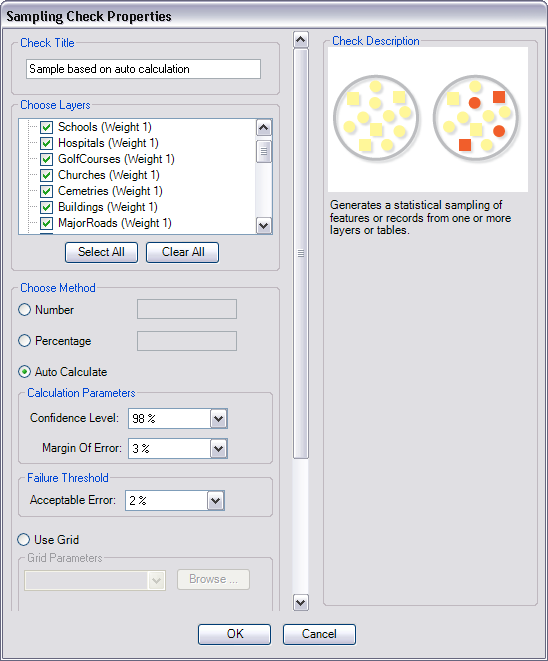
- Si es necesario, escriba un nombre único para la verificación en el cuadro de texto Título de la verificación.
- Desmarque las casillas de verificación al lado de los nombres de las capas que no desea incluir en la muestra.
Por defecto, se incluyen en la muestra todas las capas visibles.
- Para ajustar el peso, o la importancia de la capa en la muestra, haga clic con el botón derecho en el nombre de la capa en la lista Elegir capas y elija una opción de peso.
- Peso 1 (el más alto): la capa tendrá más entidades incluidas en la muestra que otras capas con valores de peso de 2, 3, 4 o 5.
- Peso 2: la capa tendrá más entidades incluidas en la muestra que otras capas con valores de peso de 3, 4 o 5.
- Peso 3: la capa tendrá más entidades incluidas en la muestra que otras capas con valores de peso de 4 o 5.
- Peso 4: la capa tendrá más entidades incluidas en la muestra que otras capas con un valor de peso de 5.
- Peso 5: la capa tendrá el menor número de entidades incluidas en la muestra.
- Elija un método para generar la muestra.
- Número: en la muestra se incluye un número especificado de entidades de las clases de entidad que se eligen en la lista Elegir capas.
- Porcentaje: en la muestra se incluye un porcentaje especificado de entidades de las clases de entidad que se eligen en la lista Elegir capas.
- Auto calcular: el número de entidades que se incluyen en la muestra se determina mediante lo siguiente:
- Nivel de confianza: el nivel de confianza que indica que el tamaño de la muestra es estadísticamente significativo. El valor predeterminado es 95%, pero también puede elegir 90%, 98% o 99%
- Margen de error: el margen de error aceptable en el nivel de confianza. El valor predeterminado es 4%, pero también puede elegir otros valores que oscilen entre 1% a 10%.
- Error aceptable: indica la relación aceptable de error. El valor predeterminado es 2%, pero también puede elegir 1%, 5% o 10%.
- Realice una de las siguientes para configurar el método de cálculo:
Para crear la muestra con base en un número específico de entidades
Haga clic en la opción Número, luego escriba el número de entidades que desea incluir en la muestra en el cuadro de texto.
Para crear la muestra con base en un porcentaje
Haga clic en la opción Porcentaje, luego escriba el valor que representa el porcentaje de todas las entidades que desea incluir en la muestra en el cuadro de texto.
Para crear la muestra con base en un cálculo automático
Haga clic en la opción Auto calcular, luego haga clic en la flecha de la lista desplegable Nivel de confianza para elegir el nivel de confianza de los datos, haga clic en la flecha de la lista desplegable Margen de error para elegir el margen aceptable de error para los datos o haga clic en la flecha de la lista desplegable Error aceptable y elija el nivel aceptable de error para la muestra.
Para crear la muestra usando una cuadrícula poligonal
Haga clic en la opción Usar cuadrícula. Haga clic en la flecha de la lista desplegable en el área Parámetros de cuadrícula para elegir la cuadrícula poligonal o haga clic en Examinar para cargar una. Haga clic en la flecha de la lista desplegable Campo de Id. único y elija el campo que desea utilizar para identificar la celda de cuadrícula. Escriba el número de celdas que desea utilizar en la muestra en el cuadro de texto Número de cuadrículas para la muestra.
- Si es necesario, escriba un texto descriptivo para los resultados de la verificación en el cuadro de texto Notas en el área Comentarios del revisor.
- Si es necesario, haga clic en la flecha de lista desplegable Severidad y elija un valor que indique la prioridad de los resultados de la verificación en el área Comentarios del revisor.
La severidad indica la importancia del resultado de la verificación. El rango de valores de 1 a 5, siendo 1 la prioridad mayor y 5 la prioridad menor.
- Haga clic en el botón Ejecutar verificación de datos
 en la barra de herramientas Data Reviewer.
en la barra de herramientas Data Reviewer.
Aparecerá el cuadro de diálogo Entidades a validar.
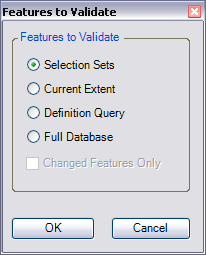
- Elegir una opción en el área Entidades a validar.
- Conjunto de selección: la verificación se ejecuta en las entidades que están seleccionadas actualmente en el mapa.
- Extensión actual: la comprobación se ejecuta en la extensión de mapa actual que está bajo el control de la escala de mapa.
- Consulta de definición: la comprobación se ejecuta en las entidades que se visualizan en función de las consultas de definición creadas para la clase de entidad.
- Base de datos completa: la verificación se ejecuta en todas las entidades de la clase de entidad.
- Para ejecutar la verificación solo en entidades que se han editado en un espacio de trabajo versionado, marque la casilla de verificación Solamente entidades cambiadas.
- Haga clic en Aceptar.
Aparecerá una ventana del avance mientras se está generando la muestra. Aparece el cuadro de diálogo de los resultados una vez que se termina de ejecutar la comprobación.
- Elija la opción Escribir en la tabla Reviewer.
- Haga clic en Aceptar.
Los registros de la comprobación de muestras se escriben en la tabla Reviewer.